选择幻灯片后,在“切换”选项卡中选取效果如“推进”“淡出”,可预览并调整速度、声音及换片方式,点击“应用到全部”可批量设置,建议简洁使用以提升演示流畅性。
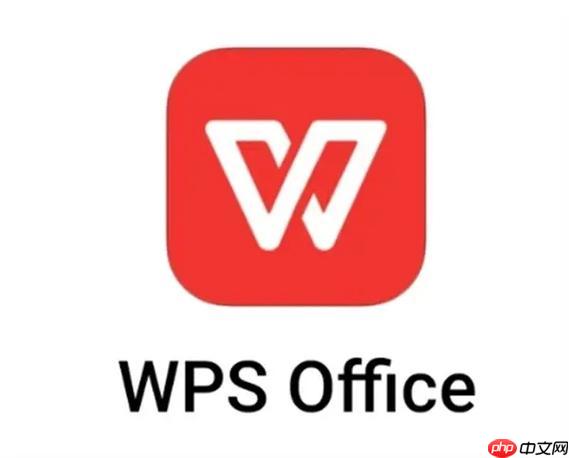
在WPS演示中设置幻灯片切换效果,能让演示文稿更生动流畅。操作简单,只需几步即可完成。
打开你的WPS演示文件,点击左侧缩略图中的某一张幻灯片。接着,在顶部菜单栏找到“切换”选项卡。在这里,你会看到多种切换动画样式,例如“推进”“淡出”“擦除”等。点击任一效果,可预览其动态表现。
应用切换效果后,可以进一步调整细节:
如果想让所有幻灯片使用相同的切换效果,点击“应用到全部”按钮,当前设置将自动复制到整个演示文稿的每一页。
基本上就这些。合理使用切换动画能提升观看体验,但建议避免过度炫技,保持简洁专业更易传达内容。
以上就是WPS演示怎么设置切换效果_WPS幻灯片切换动画设置步骤的详细内容,更多请关注php中文网其它相关文章!

每个人都需要一台速度更快、更稳定的 PC。随着时间的推移,垃圾文件、旧注册表数据和不必要的后台进程会占用资源并降低性能。幸运的是,许多工具可以让 Windows 保持平稳运行。

Copyright 2014-2025 https://www.php.cn/ All Rights Reserved | php.cn | 湘ICP备2023035733号